手把手教你win10手机助手怎么使用
- 分类:Win10 教程 回答于: 2019年02月19日 10:09:00
win10手机助手怎么使用呢?最近有不少朋友都在问小编这个问题,使用的方法其实很简单,那么今天该如何操作呢?想知道详细的操作方法吗?那么就接着往下看,看看小编是如何操作的吧~
最近小编分享有很多朋友都想知道win10手机助手怎么使用的方法,所以小编就花了些时间来了解这个,现在我就来给告诉你们使用win10手机助手的操作方法。有兴趣的可以跟着小编学习起来哦。
1,首先,鼠标点击打开“开始菜单”,选择“所有应用”
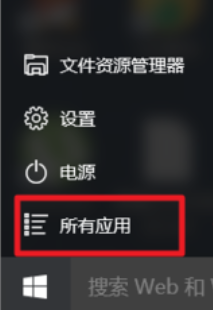
电脑电脑图解1
2,按拼音可以找到手机助手。点击打开。
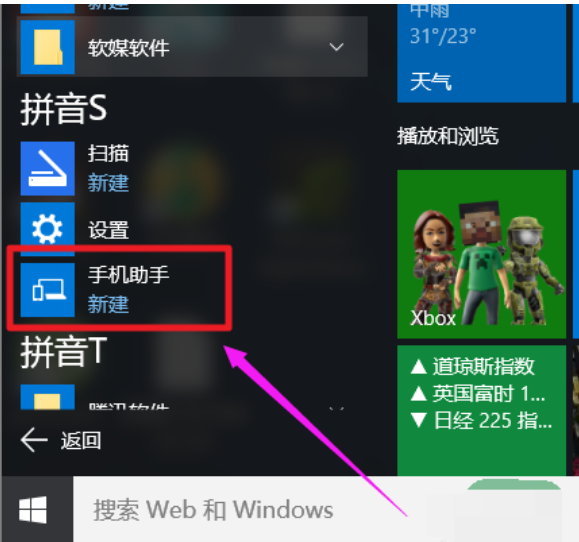
win10电脑图解2
3,分别列出Windows、Android、iphone三种系统平台的手机。
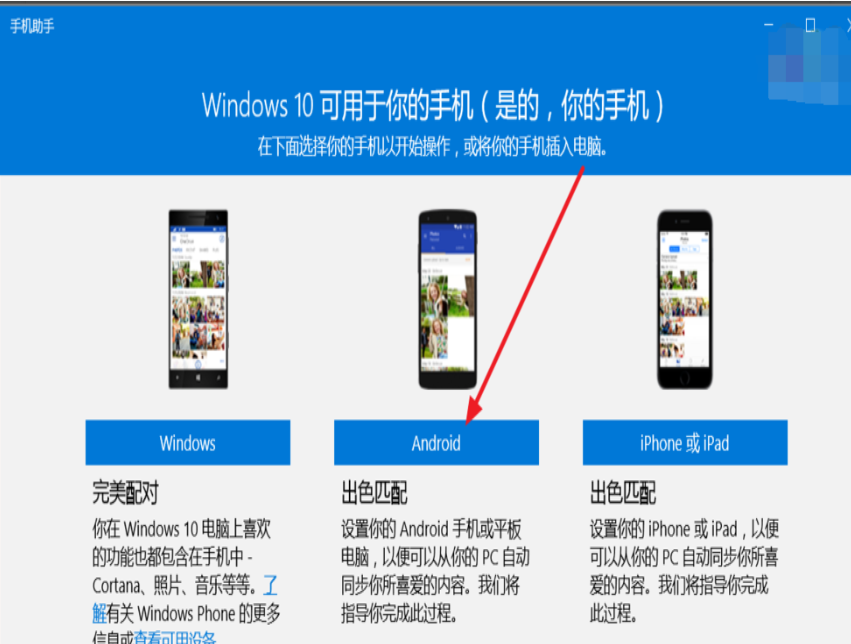
win10电脑图解3
4,将手机用数据线连接电脑,选择手机所属系统,如Android。可以看目前Win10手机助手所支持的功能,以及以后会完善的功能。
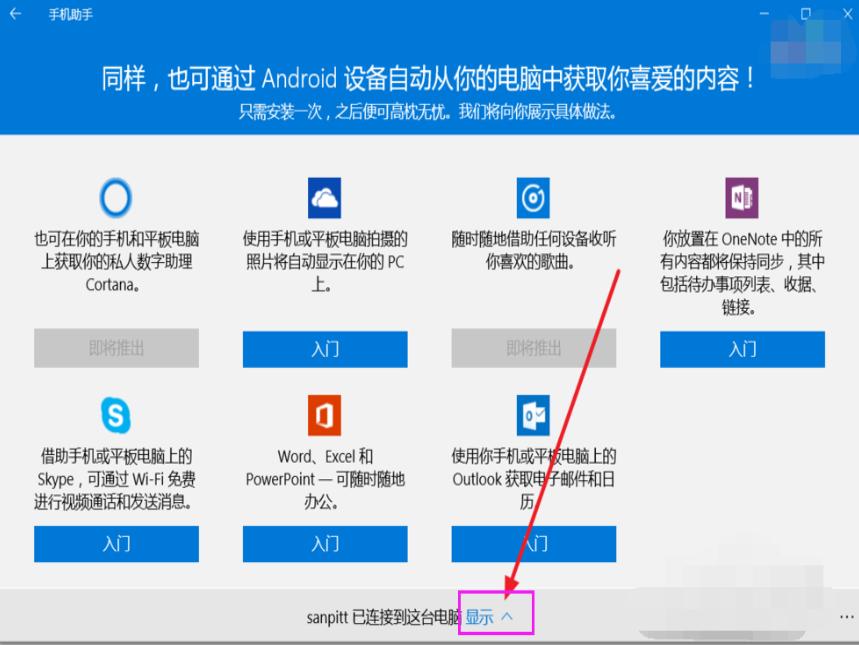
电脑电脑图解4
5,点击显示,可以看连接 手机的信息,可以对相册照片管理,还有Windows界面的文件资源管理器。
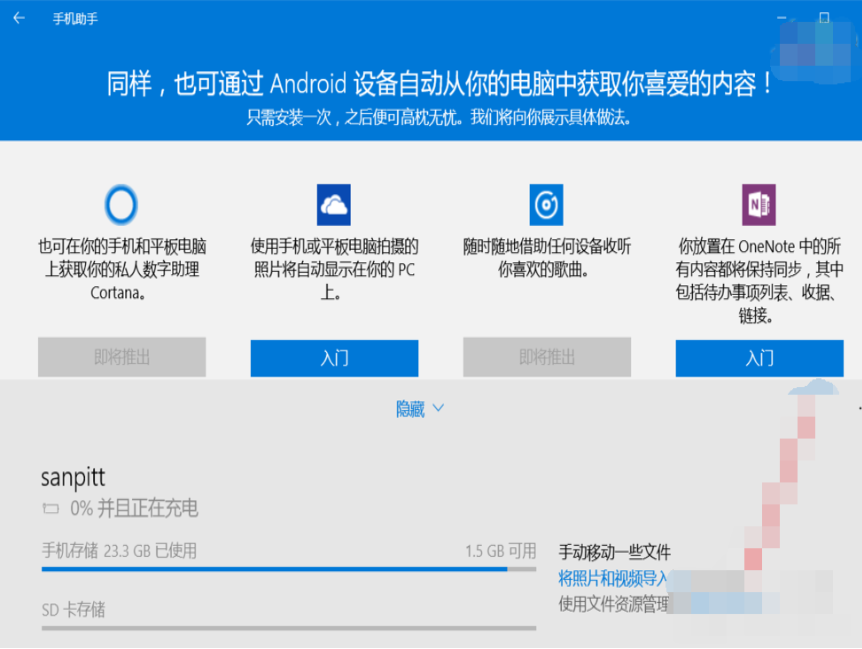
win10手机助手电脑图解5
6,手机助手会搜索手机与电脑上所有图片和照片。
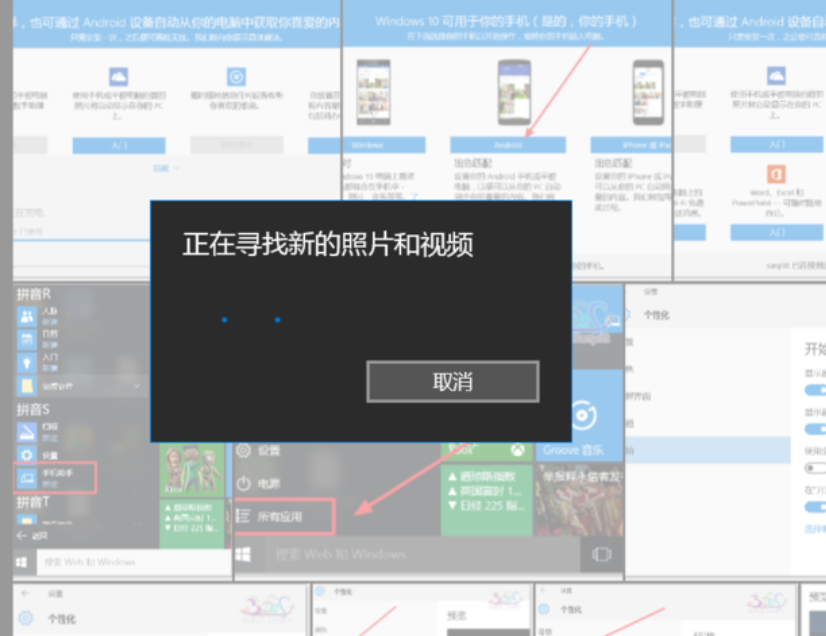
手机助手电脑图解6
7,可以Win10电脑创建相册,以便手机以将照片更新到电脑。
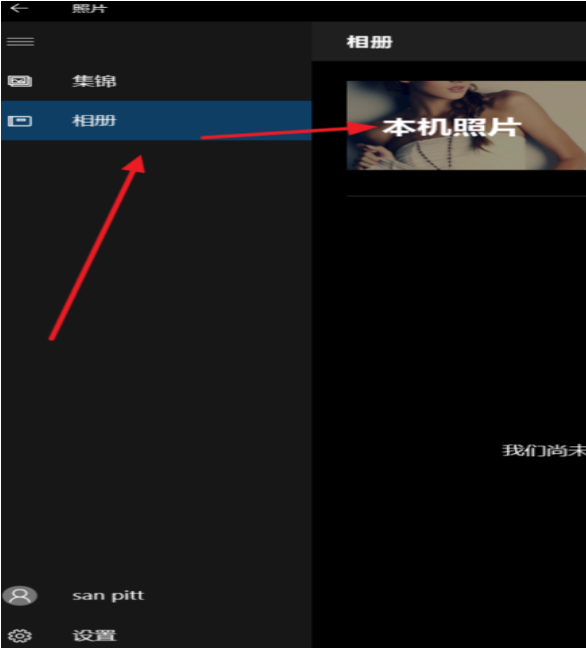
手机助手电脑图解7
8,将照片更新到本机电脑上之后,就可以使用Windows自带的图片处理功能了
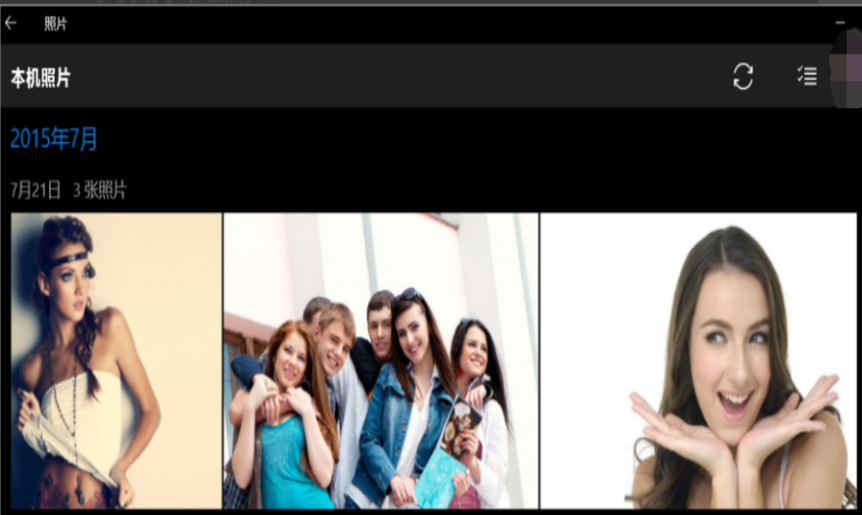
手机助手电脑图解8
9,同时非照片类型的所有文件可以通过文件资源管理器来管理了。
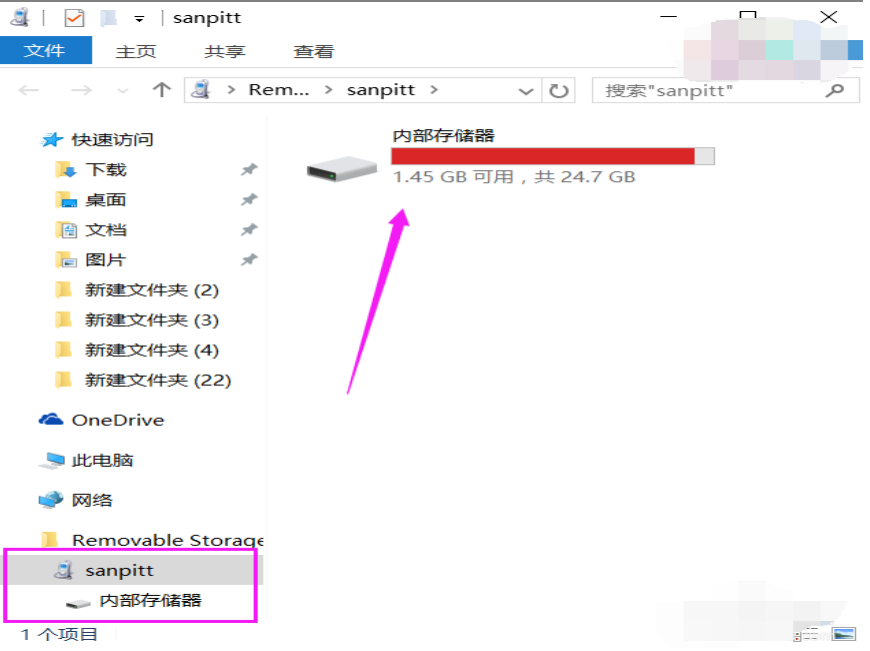
win10电脑图解9
10,对于文件资源管理器的强大,和具体使用功能不再细说了,看图说明一切,电脑上能用的功能都可以使用。
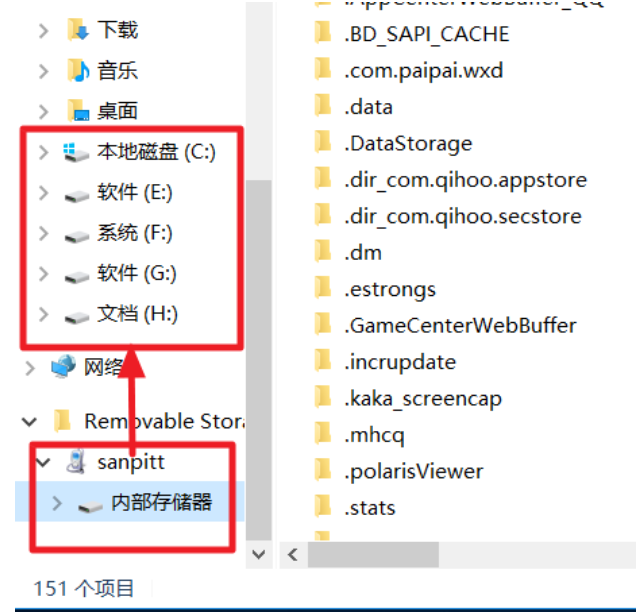
win10电脑图解10
好了~以上就是win10手机助手的使用方法啦~~你学会了吗~
 有用
26
有用
26


 小白系统
小白系统


 1000
1000 1000
1000 1000
1000 1000
1000 1000
1000 1000
1000 1000
1000 1000
1000 1000
1000 1000
1000猜您喜欢
- 详解win10版本哪个比较好2021/10/30
- 电脑怎么重装系统win102022/11/22
- win10和win11双系统切换方法介绍..2021/12/31
- 电脑win10会自动更新win11吗2022/01/28
- 小编告诉你联想装正版win10系统多少钱..2021/03/18
- u盘重装win10系统教程2020/02/28
相关推荐
- 详解win10电脑屏幕亮度怎么调..2021/10/29
- 小白安装Win10游戏专业版教程..2022/03/15
- ghost版win10电脑系统下载地址..2021/11/18
- 不重装win10修复0xc000014c蓝屏错误..2021/03/08
- win10版本的区别在哪2022/05/19
- 教你win10开机黑屏怎么办2019/01/09

















